在使用电脑的时候,输入法是我们打字缺少不了的一个软件,而面对不同的人我们可以转换不同的输入法与其交流,,不过还有些小伙伴不知道如何在电脑上设置繁体字输入法,下面,小编就把电脑设置繁体字输入法的方法带给大家。
繁体字输入法:
1.首先我们按win+i键打开windows设置,并找到“时间和语言”选项点击进入。

2.在页面中点击左侧的“语言”。
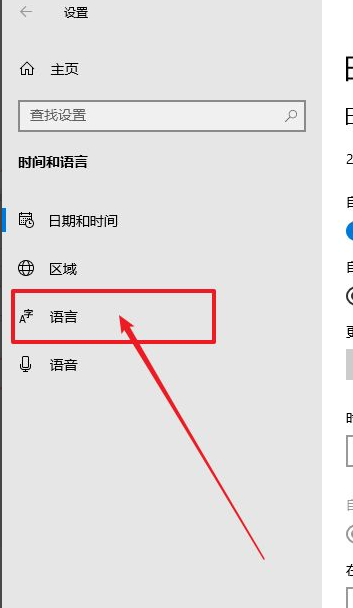
3.在右侧找到“中文”选项,点击它的选项按钮。
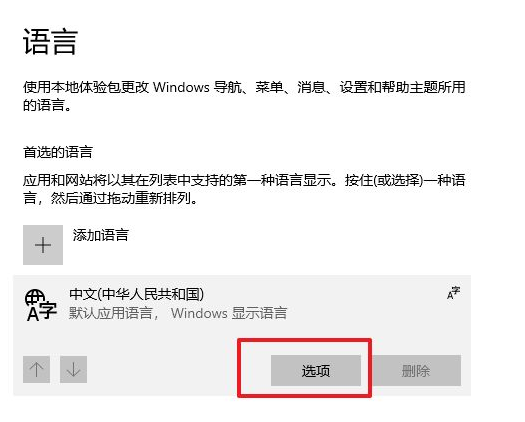
4.然后找到并点击你需要设置的输入法,比如“微软拼音”,再点击“选项”。
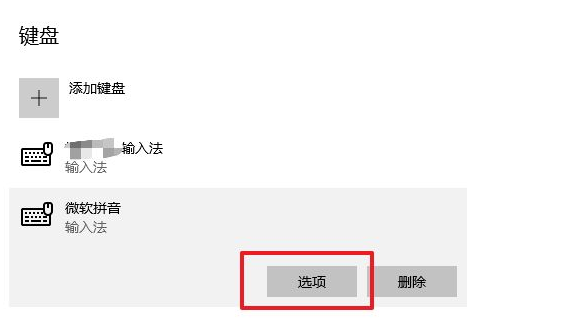
5.在选项页面中点击常规。
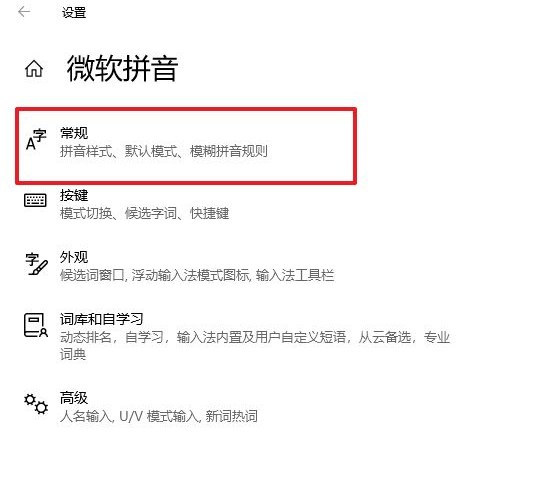
6.最后,我们在选择字符集的位置,点击并选择“繁体中文”即可。
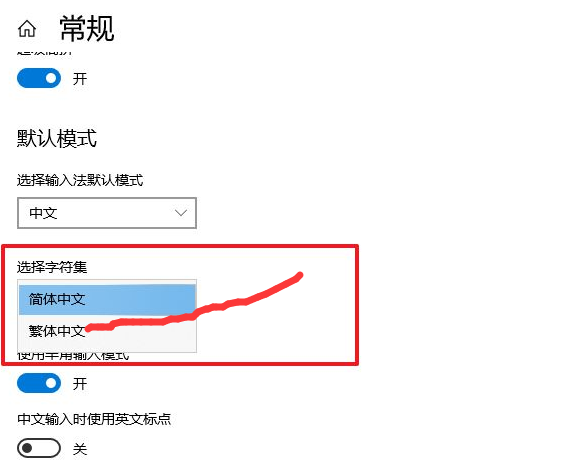
以上就是电脑设置繁体字输入法的方法,你学会了吗,赶快去试试吧。
Copyright ©2018-2023 www.958358.com 粤ICP备19111771号-7 增值电信业务经营许可证 粤B2-20231006